Manipulace s textem a grafikou v rozvržení InDesign CC
InDesign nabízí mnoho nástrojů pro efektivní manipulaci s textem a grafikou v rozvržení. Optimalizujte své návrhy s nejnovějšími technikami.
Myšlenka použití jakékoli platformy k analýze dat spočívá v podpoře lepšího rozhodování. Adobe Analytics nabízí mnoho různých nástrojů k dosažení tohoto cíle. Zejména marketing se vždy snaží najít způsoby, jak identifikovat a zacílit na určité segmenty trhu. Adobe Analytics poskytuje vlastní segment, který přesně to dělá.
Zde je vlastní segment, který může v Adobe Analytics použít téměř každý: Kdo nakupuje věci?
Je velmi cenné ve všech typech reportů, aby bylo možné analyzovat tento segment trhu návštěvníků . Koneckonců, toto jsou vaše příběhy o úspěchu a čím snazší je zvýraznit je v tabulkách, tím více můžete sklízet a využívat data, která usnadní větší prodej.
Než se pustíte do Segment Builderu, pojďme si představit cíl: Chcete identifikovat návštěvníky, pro které existuje objednávka . S jasně zaměřenými kritérii můžete definovat vlastní segment pro prohlížení údajů o kupujících podle následujících kroků:
Pokud se komponenta Segmenty nezobrazuje na levé kolejnici, klikněte na Komponenty v levém voliči kolejnice.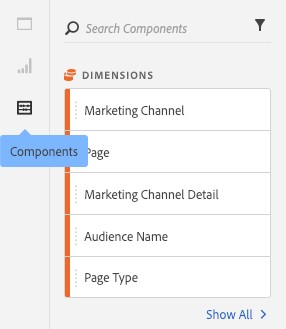
Zobrazení komponent v Adobe Analytics.
Spusťte Adobe Analytics Segment Builder kliknutím na ikonu Vytvořit segment (+).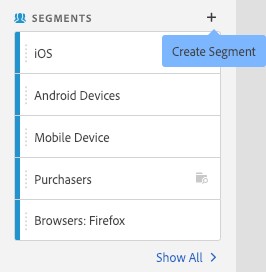
Spuštění Tvůrce segmentů.
Otevře se panel Segment Builder.
Zadejte název, popis a značky pro tento vlastní segment.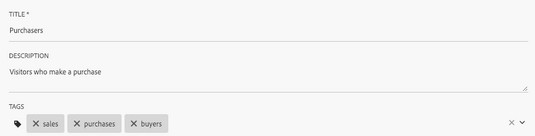
Pojmenování, popis a označení vlastního segmentu.
Název je povinný. Popis vám připomene a napoví kolegům, co tento vlastní segment dělá. Tagy vám a vašim kolegům usnadní pozdější nalezení tohoto segmentu.
V části Definice nástroje Adobe Analytics Segment Builder vyberte z rozevíracího seznamu Zobrazit položku Návštěvník.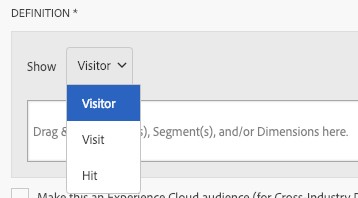
Výběr návštěvníka z možností Zobrazit v Tvůrci segmentů.
Tento typ kontejneru jste vybrali, protože se zaměřujete na zobrazování údajů návštěvníkům, kteří nakupují.
Vyhledejte metriku objednávek pomocí pole Hledat komponenty na levé liště.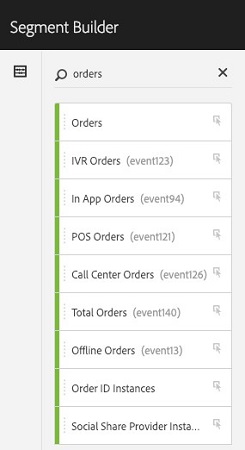
Vyhledání metriky objednávek.
Přetáhněte objednávky do zóny přetažení segmentu.
Použití metriky objednávek k definování vlastního segmentu.
Z rozevíracího seznamu místního operátora vyberte možnost Existuje.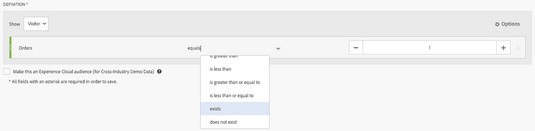
Definování existuje jako kritéria pro segmentaci nakupujících návštěvníků.
S vlastním segmentem definovaným a pojmenovaným v Adobe Analytics klikněte na Uložit.
Nyní můžete tento segment použít na jakýkoli panel, jakoukoli tabulku a většinu vizualizací. Níže je vlastní segment aplikován na tabulku různých metrik měřících zdroje vyhledávačů.
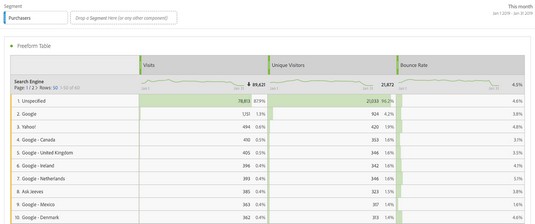
Použití vlastního segmentu.
Chcete-li rychle zobrazit vlastnosti uživatelského segmentu, klepněte na ikonu i .
Vlastnosti se zobrazí v horní polovině dialogového okna, které se otevře. Pokud potřebujete upravit vlastní segment, klikněte na ikonu tužky.
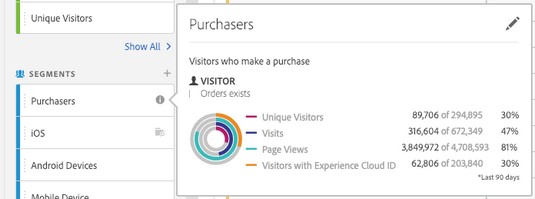
Zobrazení vlastností vlastního segmentu Kupující.
InDesign nabízí mnoho nástrojů pro efektivní manipulaci s textem a grafikou v rozvržení. Optimalizujte své návrhy s nejnovějšími technikami.
Ořezové cesty jsou silným nástrojem pro práci s obrazovými součástmi v aplikaci InDesign. Tento článek popisuje, jak efektivně vytvářet a používat ořezové cesty pro odstranění pozadí a úpravu obrázků.
Vytváření a používání ořezových cest v Adobe InDesign CS5 je užitečné pro blokování obrazových oblastí a obtékání textu. Naučte se užitečné tipy a triky, jak efektivně využít ořezové cesty.
Naučte se, jak efektivně exportovat JPEG a PNG soubory z Adobe InDesign CS6 pro tisk. Ideální pro online publikování a sdílení obrázků.
Naučte se, jak efektivně formátovat odstavce v Adobe Photoshopu CS6 pomocí funkce Panel Odstavec.
Objevte, jak efektivně používat perspektivní mřížku v Adobe Illustrator CS6 pro úspěšné ilustrace. Naučte se klíčové kroky a tipy pro tvorbu a úpravy.
Naučte se, jak efektivně upravit textové příběhy v Adobe InDesign CC pomocí vestavěného editoru příběhů a pokročilých funkcí.
Efektivní techniky pro práci s obrázky v Adobe XD, včetně úpravy velikosti, maskování, oříznutí, rotace a pokročilých úprav ve Photoshopu.
Naučte se, jak přidat <strong>průhlednost</strong> do přechodu ve Photoshopu CS6 a dosáhnout tak efektivního vzhledu pro své projekty.
Vytvářejte tvary, jako jsou obdélníky a elipsy, v dokumentu InDesign CS5 pomocí nástrojů tvarů. Získejte užitečné tipy pro optimalizaci vašeho designu.





